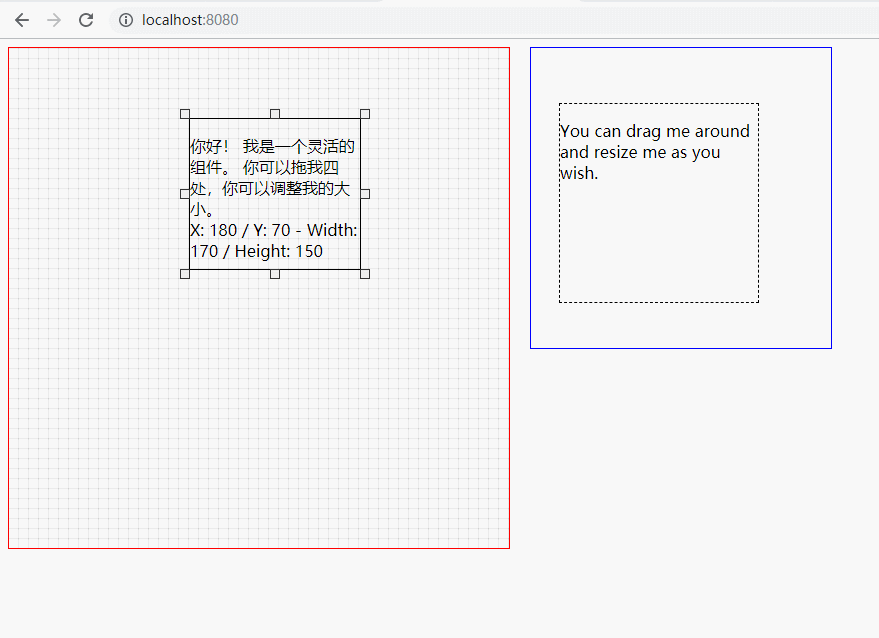vue 可拖拽可缩放 vue-draggable-resizable 组件常用总结
特征
- 没有依赖
- 使用可拖动,可调整大小或两者兼备
- 定义用于调整大小的句柄
- 限制大小和移动到父元素或自定义选择器
- 将元素捕捉到自定义网格
- 将拖动限制为垂直或水平轴
- 保持纵横比
- 启用触控功能
- 使用自己的样式
- 为句柄提供自己的样式
安装和基本用法
npm install --save vue-draggable-resizable
全局注册组件main.js中写入:
import Vue from 'vue' import VueDraggableResizable from 'vue-draggable-resizable' // 可选择导入默认样式 import 'vue-draggable-resizable/dist/VueDraggableResizable.css' Vue.component('vue-draggable-resizable', VueDraggableResizable)
局部注册:在使用的组件里引用
import VueDraggableResizable from 'vue-draggable-resizable'
import 'vue-draggable-resizable/dist/VueDraggableResizable.css'
常用属性总结
:w 默认宽度 :h 默认高度 :x="50" 默认水平坐标 注意相对元素是谁 :y="50" 默认垂直最表 注意相对元素是谁 :min-width="50" 最小宽度 :min-height="50" 最小高度 :parent="true" 限制不能拖出父元素 parent=".p-event" 限制不能拖出class为p-event的元素 :grid 水平和垂直移动 每次分别能够走多少像素 class-name 自定义组件class 下面定义一个dragging1
常用事件总结
事件简述 文档(可点击直接进入)中ctrl+f 搜索 “事件” 查看详细事件参数 本demo举例的不一一阐述 @dragging="onDrag" 每当拖动组件时调用。 @resizing="onResize" 每当组件调整大小时调用。 本demo没用到的 可能会用到的 @dragstop="onDragstop" 每当组件停止拖动时调用。 @resizestop="onResizstop" 每当组件停止调整大小时调用 @deactivated="onDeactivated" 每当用户单击组件外的任何位置时调用 @activated="onActivated" 单击组件时调用,以显示句柄。备注:句柄就是点击组件后上下左右的可以拉伸的方块点
举例
vue模板代码
<div class="helloword"> <div class="text-event"> <vue-draggable-resizable :w="150" :h="150" :x="50" :y="50" :min-width="50" :min-height="50" :parent="true" :grid="[10,10]" class-name="dragging1" @dragging="onDrag" @resizing="onResize" > <p> 你好! 我是一个灵活的组件。 你可以拖我四处,你可以调整我的大小。 <br /> X: {{ x }} / Y: {{ y }} - Width: {{ width }} / Height: {{ height }} </p> </vue-draggable-resizable> </div> <!-- 相对于class等于什么的标记拖拽 注意指定 parent --> <div class="p-event"> <vue-draggable-resizable parent=".p-event" > <p>You can drag me around and resize me as you wish.</p> </vue-draggable-resizable> </div> </div>
vue script代码
export default { name: "HelloWorld", data: function() { return { width: 0, height: 0, x: 0, y: 0 }; }, methods: { onResize: function(x, y, width, height) { this.x = x; this.y = y; this.width = width; this.height = height; }, onDrag: function(x, y) { this.x = x; this.y = y; } } };
vue 层叠样式代码
.helloword { overflow: hidden; } .text-event { float: left; height: 500px; width: 500px; border: 1px solid red; position: relative;
/* 网格设置 */
background: linear-gradient(-90deg, rgba(0, 0, 0, 0.1) 1px, transparent 1px) 0% 0% / 10px 10px, linear-gradient(rgba(0, 0, 0, 0.1) 1px, transparent 1px) 0% 0% / 10px 10px;
} .p-event { float: left; height: 300px; width: 300px; border: 1px solid blue; position: relative; margin-left: 20px; } .dragging1 { border: 1px solid #000; color: #000; }
运行效果:都限制在自己设置的元素中不得超出
- 网格设置 网格宽高为10像素,通过: :grid属性控制每次拖拽移动多少像素 :grid:[10, 10]
- 单击组件可显示 句柄 用来调整宽度高度
- 拖拽移动组件可实时保存 水平 垂直 宽度 高度 的数据
注意:拖拽后背景变颜色是因为gif录制的原因